如何设置Windows中命令行窗口的默认显示位置
来源:网络收集 点击: 时间:2024-05-06【导读】:
本篇经验将分享一个 Windows 系统的使用技巧:如何设置Windows系统中命令行窗口的默认显示位置。品牌型号:Windows 10方法/步骤1/4分步阅读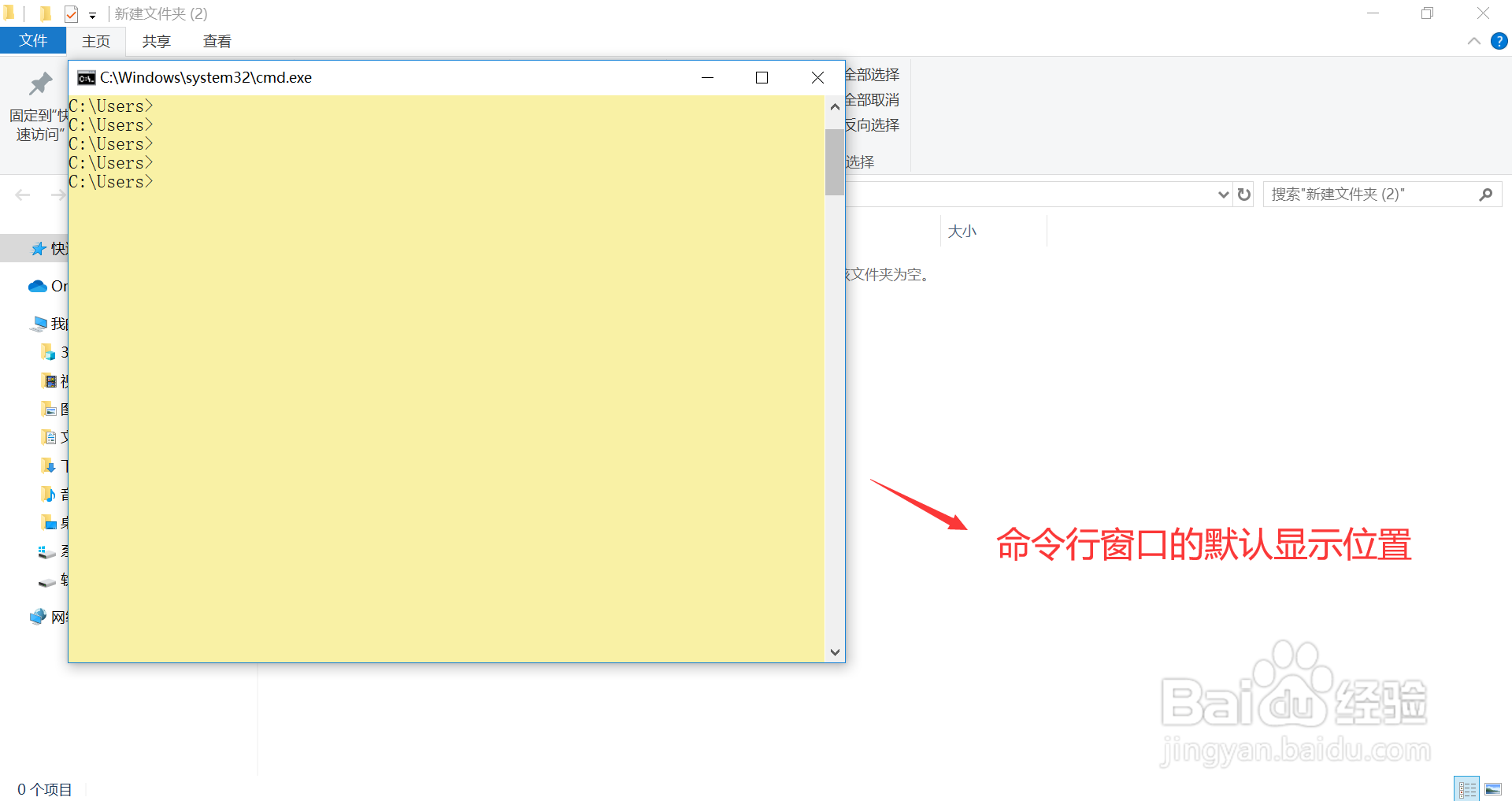 2/4
2/4 3/4
3/4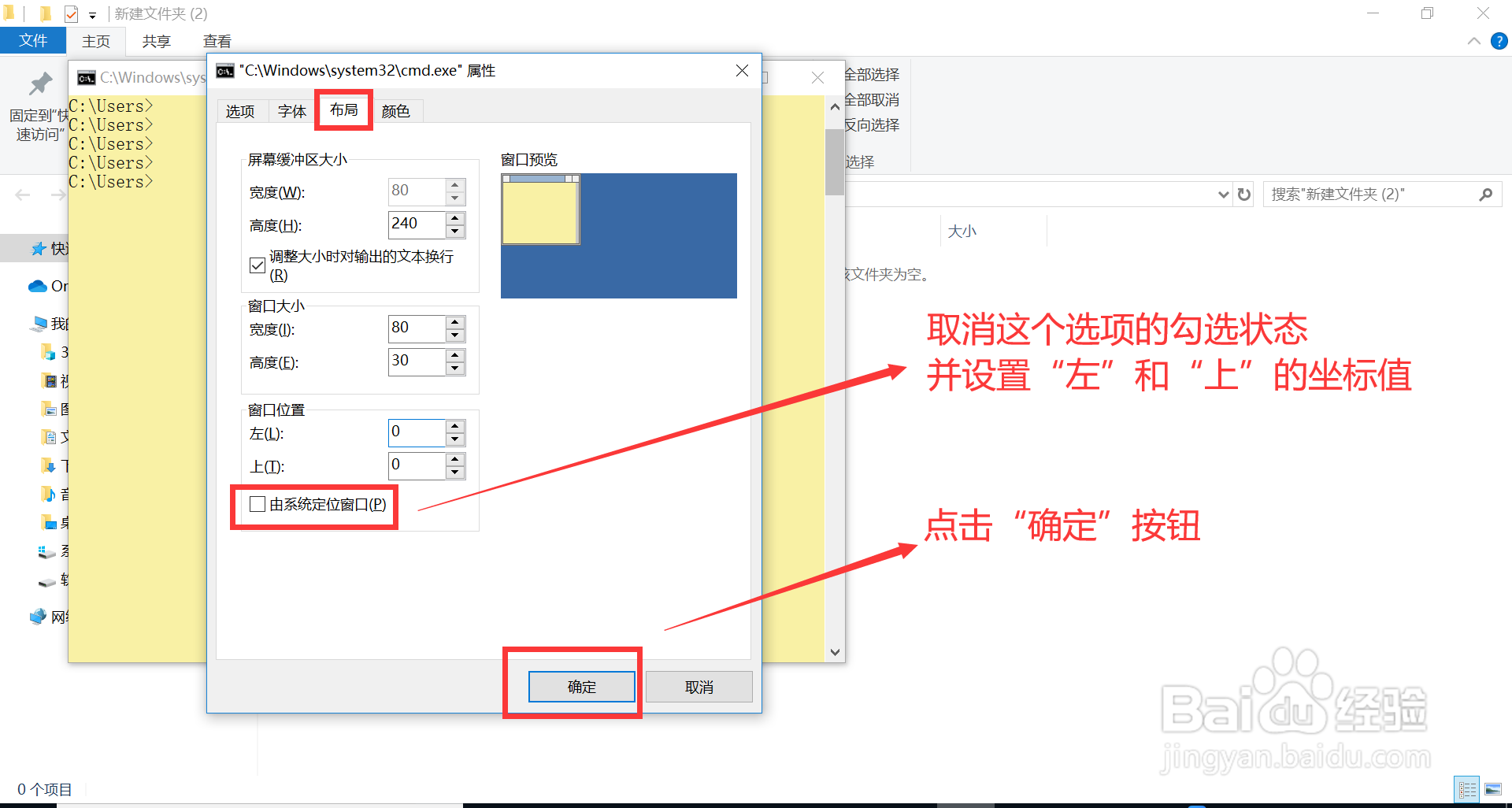 4/4
4/4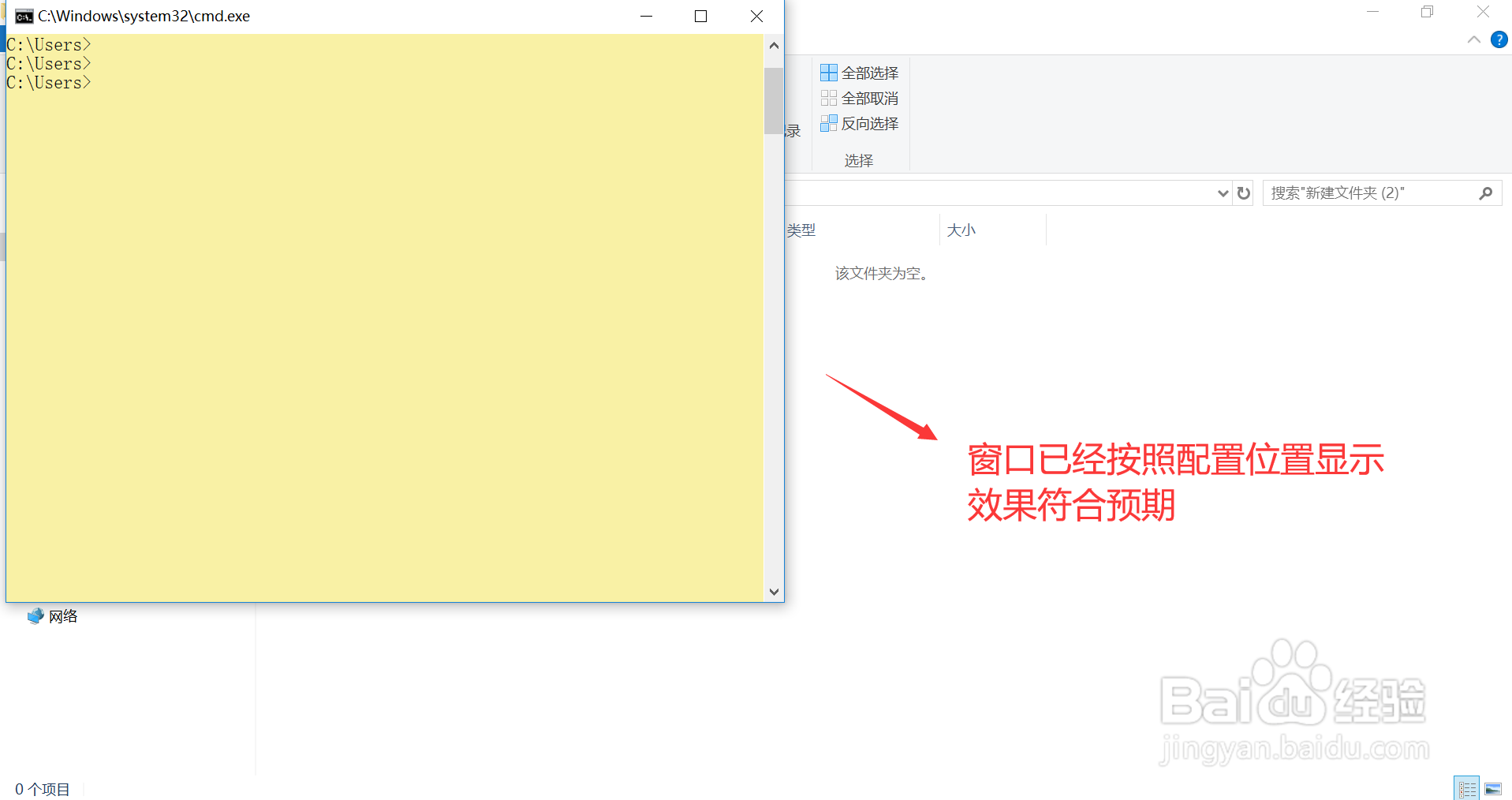 注意事项
注意事项
打开命令行窗口,步骤如下:
1. 通过快捷键 Windows徽标键 + 字母 r 打开“运行”窗口;
2. 在运行窗口中输入 cmd 并运行,打开“命令行”窗口。
图示,通常命令行窗口默认不是显示在屏幕左上角处。
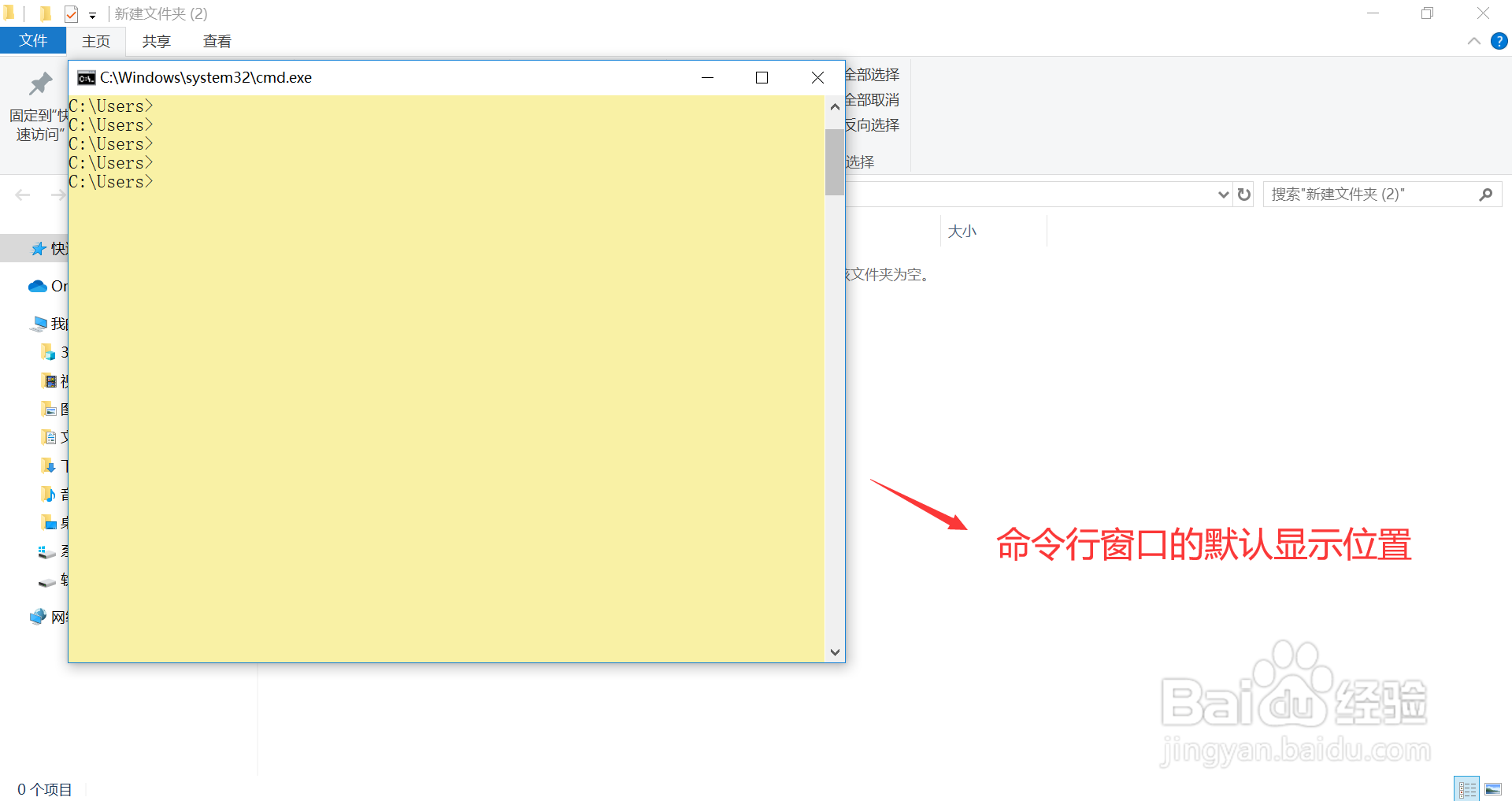 2/4
2/4在命令行窗口的标题栏中单击鼠标右键;
在弹出的菜单中,点击“属性”菜单项,打开“属性”窗口。
 3/4
3/4在属性窗口中:
1. 首先取消“窗口位置”区域的“由系统定位窗口”选项的勾选状态;
2. 然后设置“左”和“上”的值,即窗口左上角的坐标位置;
3. 如果要让窗口在屏幕左上角显示,则“左”和“上”全部设置为 0 即可;
4. 最后点击窗口下方的“确定”按钮。
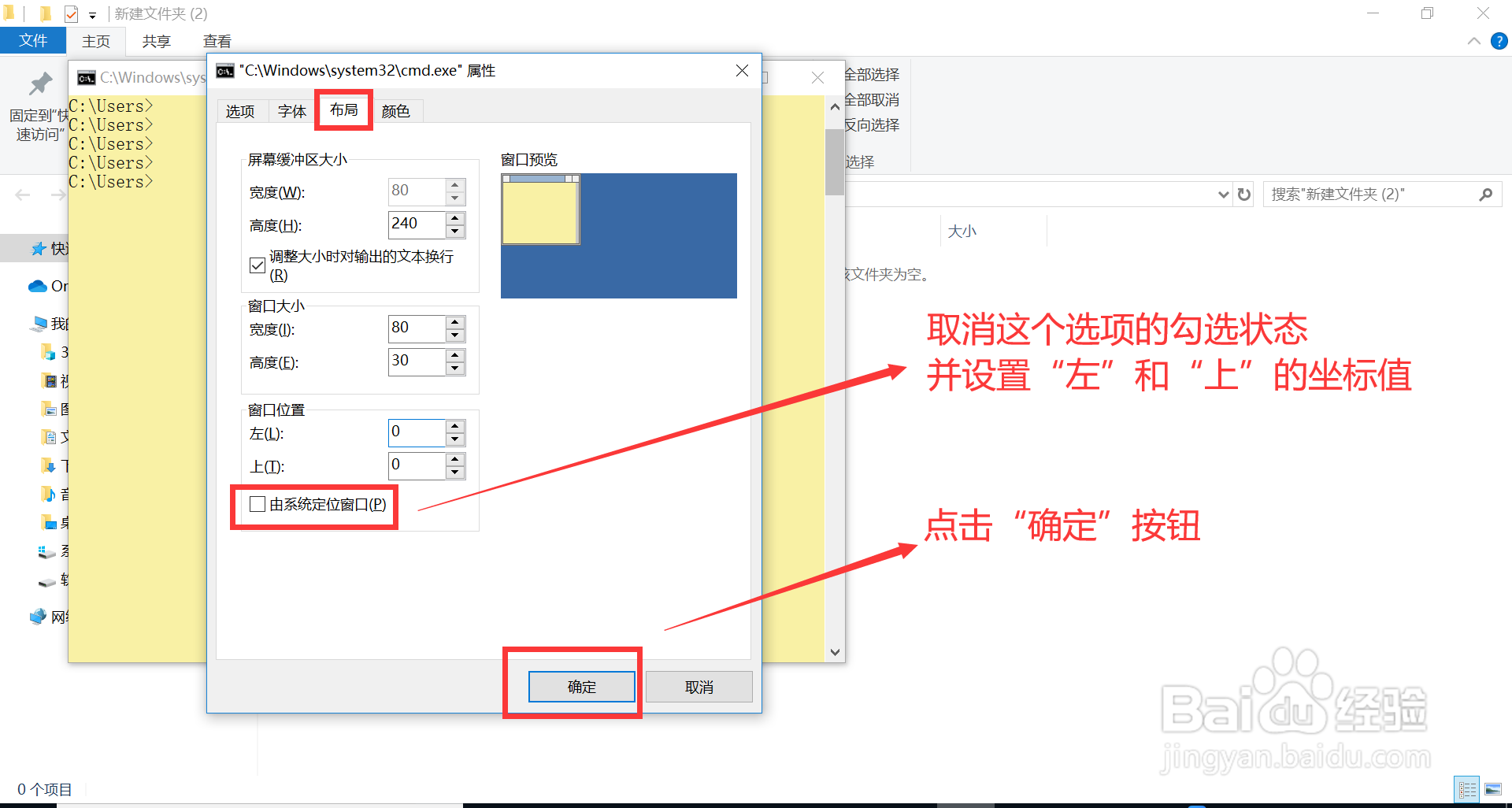 4/4
4/4配置完毕,关闭当前窗口,再次打开一个新的命令行窗口,图示,窗口已经按照配置位置显示,符合预期。
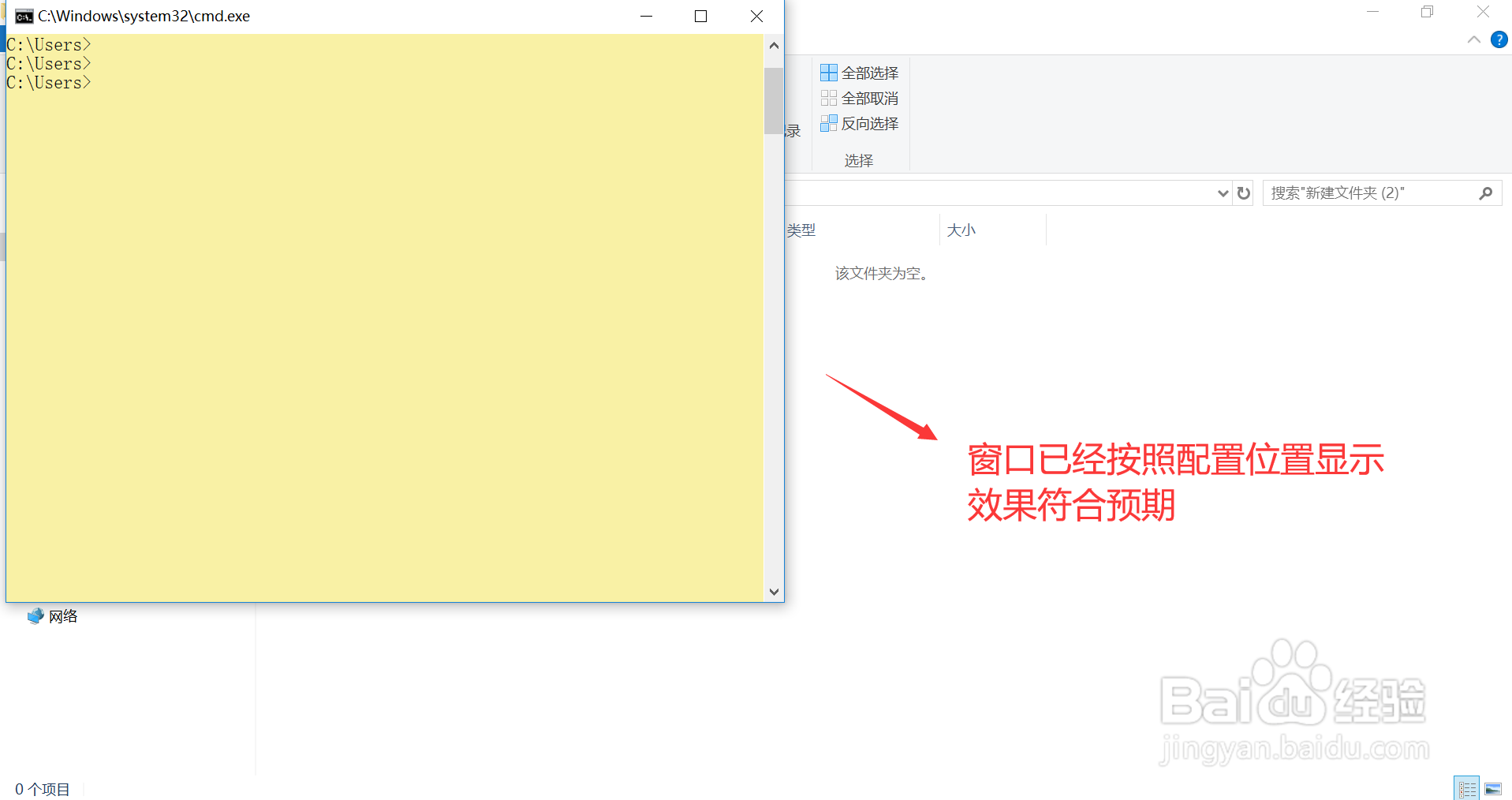 注意事项
注意事项工欲善其事,必先利其器!
版权声明:
1、本文系转载,版权归原作者所有,旨在传递信息,不代表看本站的观点和立场。
2、本站仅提供信息发布平台,不承担相关法律责任。
3、若侵犯您的版权或隐私,请联系本站管理员删除。
4、文章链接:http://www.1haoku.cn/art_691237.html
 订阅
订阅